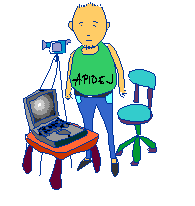วันนี้ติดตั้ง ubuntu บน P III 933 Ram 125 แต่ไม่สำเร็จไม่รู้สาเหตุเพราะอะไร ติดตั้งได้แป๊บเดียว เครื่องก็รีสตาร์ต อาการอย่างนี้บางคนบอกว่าเป็นเพราะตัวต้านทานบางตัวบนเมนบอร์ดอาจจะบวม ต้องเก็บไว้ซ่อม อีกเครื่องเป็น P III 500 Ram 125 เครื่องนี้บู๊ตไม่ขึ้น คือแม้แต่บู๊ตยังไม่ผ่านไบออสเลย ต้องไปตรวจเมนบอร์ดก่อนว่าจะพอแก้ไขอะไรได้บ้าง ถ้าแก้ไขได้เครื่องนี้จะเป็นตัวที่ใช้ทำงานตัวหนึ่ง ตอนนี้เลยใช้เฉพาะ P III 866 ram 256 ที่เคยติดตั้ง crunchbang เอามาติดตั้ง ubuntu8.04.01 แทนลงไป
โปรแกรมที่ลูกอยากใช้คือ audacity หลังจากติดตั้งแล้วทำงานได้แต่ส่งออกเป็น mp3 ไม่ได้เพราะเขาต้องการไลบรารี่อีกตัวช่วยในการทำงาน /usr/lib/libmp3lame.so.0 เลยต้องหาวิธีการแก้ไข ทำง่ายๆอย่างนี้
1. ติดตั้ง lame
2. ติดตั้ง liblame0
3. ติดตั้ง liblame-dev
ทำทั้ง3 อย่างนี้แล้วทุกอย่างก็ ok ส่งไฟล์ออกมาเป็น mp3 ได้
๒๗ ธันวาคม ๒๕๕๑
๒๔ ธันวาคม ๒๕๕๑
crunchbang linux บนเครื่อง p III 866 R 256
วันวานติดตั้ง crunchbang linux บนเครื่อง PIII 866 RAM 256 เครื่องคอมพิวเตอร์เครื่องเดียวที่มีอยู่เครื่องนี้ติดตั้งแทน Ubuntu 8.04 ที่ติดตั้งไว้เดิม จากการเปรีบเทียบการทำงานบนเครื่องคอมพิวเตอร์เครื่องนี้รู้สึกได้ทันทีเลยว่าทำงานนได้เร็วกว่าเดิม สิ่งที่เป็นปัญหาในตอนต้นคือ ไม่รู้ว่าจะติดต่อกับแฟลชไดรฟ อย่างไร แต่ไดด้คนที่เขามีคความมชชำนาญช่วยแนะนำ เลยเอามาแปะไว้ที่นี่เพื่อกันลืม คุณ kids จาก http://forum.ubuntuclub.com/index.php/topic,7217.15.html แนะนำไว้ว่า
ที่จริงไม่ต้องติดตั้งแอะไรมันก็อ่านเขียนบน NTFS ได้อยู่แล้วครับ
ส่วนการเพิ่มเมนูให้ไปที่
preferrence--openbox config ดู GUI config menu เปิดมาเลือกใส่
คำสั่งเรียกโปรแกรมไว้ตรงไหนก็ได้ บางโปรแกรมต้องใช้สิทธิ์รูทเรียกให้ใส่
gksu หน้าคำสั่งครับ
โปรแกรม บางตัวติดตั้งแล้วจะอยู่ในเมนูอีกตัว คลิกขวาที่ panel แล้ว add มันจะมีขึ้นมาให้เลือก menu แล้วไอคอนจะมาอยู่ในพาเนล ในเมนูนี้จะมี
บางโปรแกรมก็ไม่ปรากฏในเมนูหลักของครันช์แบงก์ครับ
แถม อีกนิด ครีนช์แบงก์จะไม่เมานท์ พาร์ติชั่นอื่นโดยอัตโนมัติครับ (ก็ดีเหมือนกัน ไม่เสียเวลาเเพิ่มตอนสตาร์ตเครื่องอีกนิด) เราต้องเมาท์เอาเอง วิธีที่ผมใช้คือ
สร้างคำสั่งเมานท์พาร์ติชั่นแต่ละอันใส่เมนูไว้ เวลาต้องการใช้ค่อยเรียกเอา
วิธีคือสร้าง โฟลดเดอร์ ใน /media ชื่ออะไรก็ได้ สมมติว่าชื่อ sda1
คำสั่ง
gksu mount -t ntfs /dev/sda1 /media/sda1
/dev/sda1 นี้คือตำแหน่งของพาร์ติชั่น(NTFS)ที่ต้องการเมานท์ ซึ่งของคนอื่นอาจจะเป็น sda อะไรก็แล้วแต่ หลังจากเมานท์แล้ว พาร์ติชั่นนั้นจะอยู่ใน /media
หลังจากได้คำแนะนำมาก็เลยทำให้ทำงานได้สะดวกขึ้น
ที่จริงไม่ต้องติดตั้งแอะไรมันก็อ่านเขียนบน NTFS ได้อยู่แล้วครับ
ส่วนการเพิ่มเมนูให้ไปที่
preferrence--openbox config ดู GUI config menu เปิดมาเลือกใส่
คำสั่งเรียกโปรแกรมไว้ตรงไหนก็ได้ บางโปรแกรมต้องใช้สิทธิ์รูทเรียกให้ใส่
gksu หน้าคำสั่งครับ
โปรแกรม บางตัวติดตั้งแล้วจะอยู่ในเมนูอีกตัว คลิกขวาที่ panel แล้ว add มันจะมีขึ้นมาให้เลือก menu แล้วไอคอนจะมาอยู่ในพาเนล ในเมนูนี้จะมี
บางโปรแกรมก็ไม่ปรากฏในเมนูหลักของครันช์แบงก์ครับ
แถม อีกนิด ครีนช์แบงก์จะไม่เมานท์ พาร์ติชั่นอื่นโดยอัตโนมัติครับ (ก็ดีเหมือนกัน ไม่เสียเวลาเเพิ่มตอนสตาร์ตเครื่องอีกนิด) เราต้องเมาท์เอาเอง วิธีที่ผมใช้คือ
สร้างคำสั่งเมานท์พาร์ติชั่นแต่ละอันใส่เมนูไว้ เวลาต้องการใช้ค่อยเรียกเอา
วิธีคือสร้าง โฟลดเดอร์ ใน /media ชื่ออะไรก็ได้ สมมติว่าชื่อ sda1
คำสั่ง
gksu mount -t ntfs /dev/sda1 /media/sda1
/dev/sda1 นี้คือตำแหน่งของพาร์ติชั่น(NTFS)ที่ต้องการเมานท์ ซึ่งของคนอื่นอาจจะเป็น sda อะไรก็แล้วแต่ หลังจากเมานท์แล้ว พาร์ติชั่นนั้นจะอยู่ใน /media
หลังจากได้คำแนะนำมาก็เลยทำให้ทำงานได้สะดวกขึ้น
๒ สิงหาคม ๒๕๕๑
open movie editor
สุดยอด วันนี้ติดตั้งเพคเกจ Open movie editor โปรแกรมตัดต่อวิดีโอแบบง่ายๆ บนลินุกส์ด้วยคำสั่งเพียงแค่ 2 บรรทัด คือ
sudo apt-get install openmovieeditor
sudo apt-get build-dep openmovieeditor
หลังจากติดตั้งทดลองทำงานดูแล้ว พอใช้ได้ ง่ายดี ด้วยที่ว่าไม่ได้คาดหวังอะไรมากมายกับโปรแกรมเหล่านี้
แค่พอใช้งานได้ก็พอใจแล้ว
ความคืบหน้าต่างๆติดตามได้จาก
http://www.openmovieeditor.org/documentation.html
ไม่น่าเชื่อว่าจะมีโปรแกรมที่ดีอย่างนี้ หลังจากหามานานหลายเดือน
sudo apt-get install openmovieeditor
sudo apt-get build-dep openmovieeditor
หลังจากติดตั้งทดลองทำงานดูแล้ว พอใช้ได้ ง่ายดี ด้วยที่ว่าไม่ได้คาดหวังอะไรมากมายกับโปรแกรมเหล่านี้
แค่พอใช้งานได้ก็พอใจแล้ว
ความคืบหน้าต่างๆติดตามได้จาก
http://www.openmovieeditor.org/documentation.html
ไม่น่าเชื่อว่าจะมีโปรแกรมที่ดีอย่างนี้ หลังจากหามานานหลายเดือน
๒๗ กรกฎาคม ๒๕๕๑
OpenGL 3D Transition on Openoffice.org
The 3D transition (Open GL) look like keynote on Mac :
The installation procedure with only one step is :
1.Install Openoffice,org-ogltrans by Synaptic Package Manager.
The installation procedure with only one step is :
1.Install Openoffice,org-ogltrans by Synaptic Package Manager.
๑๗ มิถุนายน ๒๕๕๑
grub boot loader
ในบางครั้งเราอาจจะทำให้ boot loader ที่เป็น grub หายไปเช่นกรณีของการลง OS สอง OS (Windows และ Linux) บนเครื่องเดียวกัน และเมื่อเจอปัญหาอาจมีความจำเป็นต้องลง Windows ใหม่ ซึ่งจะทำให้ boot loader ที่อยู่ในส่วนของ Master boot recored (mbr) หายไป จึงไม่สามารถ boot เข้าสู่ Linux ได้ทั้ง ๆ ที่ partition ที่เป็น Linux ยังคงมีอยู่ หรืออาจจะเกิดจากกรณีอื่น ๆ
ขั้นตอนการแก้ปัญหา
1. boot เครื่องจากแผ่น boot (แผ่นที่ใช้ติดตั้ง) ของ ubuntu
2. เมื่อขึ้นหน้าต่างของการติดตั้งให้กด Enter เหมือนขั้นตอนการติดตั้งปกติ
3. เลือกภาษา (Choose language) เลือกอะไรก็ได้ เพราะไม่ได้ติดตั้งจริง และไม่มีผลใด ๆ
4. ลือกคีย์บอร์อด (Select a keyboard layout) ให้เลือกเป็นค่าที่เห็นอยู่ก็แล้วกัน
5. ถ้าเจอขั้นตอน Configure the network หรือให้ตั้งชื่อ host ก็ไม่ต้องสนใจอะไรมากให้ Enter ไปเรื่อย ๆ
6. ที่สำคัญเมื่อถึงขั้นตอน Partition Disk ให้หยุดไว้ตรงนี้ก่อนครับอย่า Enter หรือเลือกรายการใด ๆ เดี๋ยวจะเป็นเรื่องใหญ่ แต่ให้กดคีย์ Ctl + Alt + F2 (ถ้าจะกลับหน้าเดิมใช้ Ctl + Alt + F1) และกดปุ่ม Enter เพื่อ Active console
7. จากนั้นจะได้หน้าต่าง shell prompt ขึ้นมา
8. ให้ทำการตรวจสอบตำแหน่ง Partition หลักที่เป็น Linux ด้วยคำสั่ง fdisk -l ซึ่งของแต่ละคนอาจจะต่างกัน แต่ของผมจะเป็น /dev/hd3
9. ให้ทำการ mount พาร์ติชันที่เป็น Linux ให้เป็น directory ใด ๆ ซึ่งในที่นี้ของเลือกเป็น /tmp/hda3 แต่ก่อนการ mount ต้องการทำการสร้าง directory ดังกล่าวก่อน และเพื่อความชัวร์ก็ให้ลองใช้คำสั่ง ls -l /tmp ดูก่อนว่า directory นี้ได้เคยมีการสร้างไว้แล้วยัง ซึ่งถ้าไม่มีจะได้ผลลัพท์ที่ว่างเปล่า
10. ทำการสร้าง directory ดังกล่าวด้วยคำสั่ง mkdir /tmp/hda3
11. ตรวจสอบผลการสร้างด้วยคำสั่ง ls -l /tmp ซึ่งจะมี directory ย่อยที่ชื่อ hda3
12. ทำการ mount ด้วยคำสั่ง mount -t ext3 /dev/hda3 /tmp/hda3
13. ตรวจสอบผลการ mount ด้วยคำสั่ง mount จะมีผลการ mount เป็น /dev/hda3 on /tmp/hda3 type ext3 (rw)
14. เปลี่ยนสถานะไปเป็น root ที่ hda3 ด้วยคำสั่ง chroot /tmp/hda3
15. แล้ว shell prompt ก็จะเปลี่ยน (ในที่นี้เปลี่ยนจาก ~# ไปเป็น sh-3.00# )
16. ติดตั้ง grub boot loader ด้วยคำสั่ง grub-install /dev/hda
17. ถ้าข้อความประมาณบรรทัดที่ 5 บอกว่า Installation finished. No error reported ก็แสดงว่าการติดตั้ง OK ครับ
18. reboot เครื่องด้วยคำสั่ง reboot
หมายเหตุ : ถ้าต้องการแกไขเมนูของ grub แก้ได้ที่ไฟล์ /boot/grub/menu.lst
จบครับ
ขั้นตอนการแก้ปัญหา
1. boot เครื่องจากแผ่น boot (แผ่นที่ใช้ติดตั้ง) ของ ubuntu
2. เมื่อขึ้นหน้าต่างของการติดตั้งให้กด Enter เหมือนขั้นตอนการติดตั้งปกติ
3. เลือกภาษา (Choose language) เลือกอะไรก็ได้ เพราะไม่ได้ติดตั้งจริง และไม่มีผลใด ๆ
4. ลือกคีย์บอร์อด (Select a keyboard layout) ให้เลือกเป็นค่าที่เห็นอยู่ก็แล้วกัน
5. ถ้าเจอขั้นตอน Configure the network หรือให้ตั้งชื่อ host ก็ไม่ต้องสนใจอะไรมากให้ Enter ไปเรื่อย ๆ
6. ที่สำคัญเมื่อถึงขั้นตอน Partition Disk ให้หยุดไว้ตรงนี้ก่อนครับอย่า Enter หรือเลือกรายการใด ๆ เดี๋ยวจะเป็นเรื่องใหญ่ แต่ให้กดคีย์ Ctl + Alt + F2 (ถ้าจะกลับหน้าเดิมใช้ Ctl + Alt + F1) และกดปุ่ม Enter เพื่อ Active console
7. จากนั้นจะได้หน้าต่าง shell prompt ขึ้นมา
8. ให้ทำการตรวจสอบตำแหน่ง Partition หลักที่เป็น Linux ด้วยคำสั่ง fdisk -l ซึ่งของแต่ละคนอาจจะต่างกัน แต่ของผมจะเป็น /dev/hd3
9. ให้ทำการ mount พาร์ติชันที่เป็น Linux ให้เป็น directory ใด ๆ ซึ่งในที่นี้ของเลือกเป็น /tmp/hda3 แต่ก่อนการ mount ต้องการทำการสร้าง directory ดังกล่าวก่อน และเพื่อความชัวร์ก็ให้ลองใช้คำสั่ง ls -l /tmp ดูก่อนว่า directory นี้ได้เคยมีการสร้างไว้แล้วยัง ซึ่งถ้าไม่มีจะได้ผลลัพท์ที่ว่างเปล่า
10. ทำการสร้าง directory ดังกล่าวด้วยคำสั่ง mkdir /tmp/hda3
11. ตรวจสอบผลการสร้างด้วยคำสั่ง ls -l /tmp ซึ่งจะมี directory ย่อยที่ชื่อ hda3
12. ทำการ mount ด้วยคำสั่ง mount -t ext3 /dev/hda3 /tmp/hda3
13. ตรวจสอบผลการ mount ด้วยคำสั่ง mount จะมีผลการ mount เป็น /dev/hda3 on /tmp/hda3 type ext3 (rw)
14. เปลี่ยนสถานะไปเป็น root ที่ hda3 ด้วยคำสั่ง chroot /tmp/hda3
15. แล้ว shell prompt ก็จะเปลี่ยน (ในที่นี้เปลี่ยนจาก ~# ไปเป็น sh-3.00# )
16. ติดตั้ง grub boot loader ด้วยคำสั่ง grub-install /dev/hda
17. ถ้าข้อความประมาณบรรทัดที่ 5 บอกว่า Installation finished. No error reported ก็แสดงว่าการติดตั้ง OK ครับ
18. reboot เครื่องด้วยคำสั่ง reboot
หมายเหตุ : ถ้าต้องการแกไขเมนูของ grub แก้ได้ที่ไฟล์ /boot/grub/menu.lst
จบครับ
๓๐ พฤษภาคม ๒๕๕๑
Ubuntu 8.04 บน HP V3000 (V3224TU) wireless ไม่เวิร์ค
ตอนที่ยังใช้งาน Ubuntu 7.04 ใช้อินเทอร์เน็ตแบบไร้สายได้ แต่พอติดตั้ง Ubuntu 8.04 ปรากฏว่าหาสัญญาณไร้สายไม่ได้ ทำงัยดี
ตรวจสอบการ์ดแลนแบบไร้สายพบว่าเป็น Intel (R) PRO/Wireless 3945ABG ค้นหาบนเว็บเห็นมีแต่การแก้ไขสำหรับชิบ 3945BG งั้นก็ลองดู
ตรวจสอบการ์ดแลนแบบไร้สายพบว่าเป็น Intel (R) PRO/Wireless 3945ABG ค้นหาบนเว็บเห็นมีแต่การแก้ไขสำหรับชิบ 3945BG งั้นก็ลองดู
- พิมพ์คำสั่งต่อไปนี้ใน Terminal
sudo gedit /etc/modprobe.d/options - รอสักครู่ โปรแกรม gedit จะเปิดไล์ options ขึ้นมา
- เพิ่มบรรทัดคำสั่งต่อไปนี้ที่บรรทัดสุดท้ายของไฟล์ options
options iwl3945 disable_hw_scan=1 - บันทึกข้อมูลแล้วปิดโปรแกรม gedit
- เสร็จแล้วรีสตาร์ทเครื่อง
- เป็นอันว่าใช้งานได้แล้วในขณะนี้ HA HA
๒๙ พฤษภาคม ๒๕๕๑
เล่น VCD ไฟล์ WMV บนลินุกส์
หลังจากที่ติดตั้ง gxine ก็สามารถเล่น VCD ได้ แต่จอเล็กเหลือเกิน พอขยายใหญ่ก็ไม่สวย (คือไม่ถูกใจว่างั้นเถอะ) แต่อย่างไรก็ตามความต้องการที่มากกว่าการเล่น VCD คือการเล่นไฟล์ให้ได้หลากหลายมากขึ้น เช่น ไฟล์ wmv ที่เป็นของวินโดว์ การปรับแต่ง ubuntu ที่กำลังใช้งานจึงเริ่มต้นอีกครั้ง
ตอนนี้....สิ่งที่ยังเป็นปัญหาอยู่คือการเล่นไฟล์ wmv ไม่ได้ ซึ่งเกิดจากการไม่มี win32codec
ขั้นตอนการทำงานมีดังนี้
1.เพิ่มแหล่งข้อมูลลงในรายการที่ /etc/apt/sources.list ทำงานบนเทอร์มินอล
โดยใช้คำสั่ง $sudo gedit /etc/apt/sources.list
2. เพิ่มแหล่งข้อมูลที่ท้ายไฟล์ดังนี้
deb http://archive.ubuntu.com/ubuntu hardy universe multiverse
deb-src http://archive.ubuntu.com/ubuntu hardy universe multiverse
ทำการเซฟไฟล์แล้วปิดโปรแกรมแก้ไขข้อความ
3. ทำการอับเดดรายการของแหล่งข้อมูลโดยใช้คำสั่ง
sudo apt-get update
4.ติดตั้ง libdvdcss2 และ w32 video codec บน ubuntu 8.04 โดยใช้คำสั่งต่อไปนี้
sudo wget http://www.medibuntu.org/sources.list.d/hardy.list -O /etc/apt/sources.list.d/medibuntu.list
5.อับเดดข้อมูลรายการของแหล่งข้อมูลอีกครั้งด้วยคำสั่ง
sudo apt-get update
ในขั้นตอนนี้เขาจะบอกให้เรารู้ว่าบางแหล่งข้อมูลเราจะเข้าไปเอาไฟล์มาไม่ได้จะต้องอาศัยคีย์ในการเข้า
6. เพิ่ม GPG Key เพื่อเข้าไปดาวน์โหลดไฟล์ โดยใช้คำสั่ง
sudo apt-get install medibuntu-keyring
7.อับเดดข้อมูลรายการของแหล่งข้อมูลอีกครั้งด้วยคำสั่ง
sudo apt-get update
8. ทำการติดตั้ง w32codec และ libdvdcss2 ด้วยคำสั่งดังนี้
sudo apt-get install w32codecs libdvdcss2
เพียงเท่านี้ก็จะสามารถเล่นไฟล์ wmv ได้ ทั้ง Totem และ vlc
แต่อย่างไรก็ตามการเล่น VCD ก็ยังทำไม่ได้ จึงต้องลงตัวเล่นใหม่
เป็นเรื่องที่ไม่ยากเพราะมี w32codecแล้ว
เลยลงเพคเกจ Kaffein โดยใช้ Synaptic เพิ่มเติม
ทุกอย่าง OK เล่น VCD ได้
ตอนนี้....สิ่งที่ยังเป็นปัญหาอยู่คือการเล่นไฟล์ wmv ไม่ได้ ซึ่งเกิดจากการไม่มี win32codec
ขั้นตอนการทำงานมีดังนี้
1.เพิ่มแหล่งข้อมูลลงในรายการที่ /etc/apt/sources.list ทำงานบนเทอร์มินอล
โดยใช้คำสั่ง $sudo gedit /etc/apt/sources.list
2. เพิ่มแหล่งข้อมูลที่ท้ายไฟล์ดังนี้
deb http://archive.ubuntu.com/ubuntu hardy universe multiverse
deb-src http://archive.ubuntu.com/ubuntu hardy universe multiverse
ทำการเซฟไฟล์แล้วปิดโปรแกรมแก้ไขข้อความ
3. ทำการอับเดดรายการของแหล่งข้อมูลโดยใช้คำสั่ง
sudo apt-get update
4.ติดตั้ง libdvdcss2 และ w32 video codec บน ubuntu 8.04 โดยใช้คำสั่งต่อไปนี้
sudo wget http://www.medibuntu.org/sources.list.d/hardy.list -O /etc/apt/sources.list.d/medibuntu.list
5.อับเดดข้อมูลรายการของแหล่งข้อมูลอีกครั้งด้วยคำสั่ง
sudo apt-get update
ในขั้นตอนนี้เขาจะบอกให้เรารู้ว่าบางแหล่งข้อมูลเราจะเข้าไปเอาไฟล์มาไม่ได้จะต้องอาศัยคีย์ในการเข้า
6. เพิ่ม GPG Key เพื่อเข้าไปดาวน์โหลดไฟล์ โดยใช้คำสั่ง
sudo apt-get install medibuntu-keyring
7.อับเดดข้อมูลรายการของแหล่งข้อมูลอีกครั้งด้วยคำสั่ง
sudo apt-get update
8. ทำการติดตั้ง w32codec และ libdvdcss2 ด้วยคำสั่งดังนี้
sudo apt-get install w32codecs libdvdcss2
เพียงเท่านี้ก็จะสามารถเล่นไฟล์ wmv ได้ ทั้ง Totem และ vlc
แต่อย่างไรก็ตามการเล่น VCD ก็ยังทำไม่ได้ จึงต้องลงตัวเล่นใหม่
เป็นเรื่องที่ไม่ยากเพราะมี w32codecแล้ว
เลยลงเพคเกจ Kaffein โดยใช้ Synaptic เพิ่มเติม
ทุกอย่าง OK เล่น VCD ได้
๒๕ พฤษภาคม ๒๕๕๑
เล่น VCD บน Ubuntu
ถ้าจะว่าไปแล้วนานพอสมควรที่ใช้ Ubuntu แต่ก็ไม่เคยเล่น VCD ได้สักที อีกทั้งก็ไม่คิดจะเล่นด้วย
พอมาวันนี้มีแผ่น VCD แผ่นหนึ่งเกิดอยากดูขึ้นมา...ทำยังงัยก็เล่นไม่ได้
ขนาดลองติดตั้ง xine ก็ยังเล่นไม่ได้..(จากคำแนะนำบนเว็บ)
บนเว็บบอร์ดเว็บหนึ่ง คือ http://alternativenayk.wordpress.com/2007/01/20/playing-vcds-on-ubuntu-linux-how-to/ เขาก็เจอปัญหาแบบเดียวกัน
เขาแนะนำให้ใช้ gxine บอกว่าใช้ได้เลย
งั้นลองติดตั้งเพคเกจ gxine ติดตั้งโดยใช้ synaptic (ระบบติดตั้งเพคเกจของ ubuntu)
พบว่าใช้ได้ผลจริงๆ ..ติดตั้งง่ายด้วย
ตอนเปิดเพียงแต่เลือกว่าจะเล่นอะไร เหมือนรูปนี้
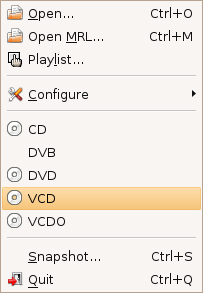
พอมาวันนี้มีแผ่น VCD แผ่นหนึ่งเกิดอยากดูขึ้นมา...ทำยังงัยก็เล่นไม่ได้
ขนาดลองติดตั้ง xine ก็ยังเล่นไม่ได้..(จากคำแนะนำบนเว็บ)
บนเว็บบอร์ดเว็บหนึ่ง คือ http://alternativenayk.wordpress.com/2007/01/20/playing-vcds-on-ubuntu-linux-how-to/ เขาก็เจอปัญหาแบบเดียวกัน
เขาแนะนำให้ใช้ gxine บอกว่าใช้ได้เลย
งั้นลองติดตั้งเพคเกจ gxine ติดตั้งโดยใช้ synaptic (ระบบติดตั้งเพคเกจของ ubuntu)
พบว่าใช้ได้ผลจริงๆ ..ติดตั้งง่ายด้วย
ตอนเปิดเพียงแต่เลือกว่าจะเล่นอะไร เหมือนรูปนี้
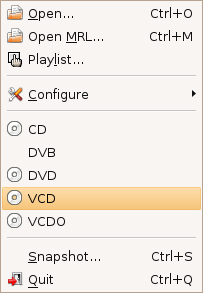
๒๐ พฤษภาคม ๒๕๕๑
การติดตั้งพริ้นเตอร์ hp 1020 บน ubuntu 8.04
จะว่าไปแล้วปริ้นเตอร์ HP 1020 ตั้งแต่ใช้ ubuntu เรายังใช้งานไม่ได้ดีสักที ปริ้นออกบ้างไม่ออกบ้าง วันนี้ก็มีความหวังว่าจะติดตั้งได้ แต่แล้วก็เหลว ขนาดยอมเปลี่ยนปริ้นเตอร์กับตัวที่เก่ากว่า ก็ยังไม่ได้ผล
วันนี้เลยลองทดลองแก้ไขตามคำแนะนำบนเว็บ https://wiki.ubuntu.com/HardwareSupportComponentsPrintersHp มีคนแนะนำไว้ว่าต้องใช้ไดรเวอร์ foo2zjs ให้ตามไปที่ http://foo2zjs.rkkda.com/ แล้วดาวน์โหลดไฟล์ http://foo2zjs.rkkda.com/foo2zjs.tar.gz พอดาวน์โหลดไฟล์แล้วให้แตกไฟล์ออกมาโดยใช้คำสั่ง
$tar zxf foo2zjs.tar.gz
หลังจากแตกไฟล์แล้วให้เข้าไปในโฟลเดอร์ที่แตกไฟล์ออกมา ด้วยคำสั่ง
$cd foo2jzs
ทำการคอมไพล์ด้วยคำสั่ง
$make
แต่บางเครื่องอาจจะ error เพราะไม่ได้ติดตั้งเครื่องมือที่ใช้ในการคอมไพล์ จะมีการเตือน เช่น
*error /usr/include/stdo.h is not installed!!
Install Software development (gcc) package
for ubuntu $sudo apt-get install build-essential
ถ้าแสดงข้อความคล้ายๆกับข้างต้นเราต้องติดตั้งเครื่องมือที่ใช้ในการคอมไพล์ไฟล์ โดยใช้คำสั่ง $sudo apt-get install build-essential
ต่อจากนั้นจึงใช้คำสั่ง make หลังจาก make เราต้องดาวน์โหลดไฟล์เพิ่มเติม สำหรับ hp 1020 ใช้คำสั่งนี้
$ ./getweb 1020
ต่อจากนั้นให้ทำการติดตั้งด้วยคำสั่ง
$sudo make install
สำหรับ hp 1020 ต้องติดตั้งเพิ่มเติมอีกด้วยคำสั่ง
$sudo make install-hotplug
แล้วตามด้วยคำสั่ง
$sudo make cups
ยังไม่เสร็จเพราะอะไร..เพราะว่า..หลังจากทำขั้นตอนที่ว่ามาแล้ว..เครื่องพริ้นเตอร์ก็ยังไม่โผล่ให้เห็น..ต้องติดตั้งเครื่องปริ้นเตอร์เอง..จากหน้าต่างแบบกราฟิก..แต่ก็ไม่ยากแล้ว..หลังติดตั้งทุกอย่างทำงานได้ดี
..เฮ้อ...
วันนี้เลยลองทดลองแก้ไขตามคำแนะนำบนเว็บ https://wiki.ubuntu.com/HardwareSupportComponentsPrintersHp มีคนแนะนำไว้ว่าต้องใช้ไดรเวอร์ foo2zjs ให้ตามไปที่ http://foo2zjs.rkkda.com/ แล้วดาวน์โหลดไฟล์ http://foo2zjs.rkkda.com/foo2zjs.tar.gz พอดาวน์โหลดไฟล์แล้วให้แตกไฟล์ออกมาโดยใช้คำสั่ง
$tar zxf foo2zjs.tar.gz
หลังจากแตกไฟล์แล้วให้เข้าไปในโฟลเดอร์ที่แตกไฟล์ออกมา ด้วยคำสั่ง
$cd foo2jzs
ทำการคอมไพล์ด้วยคำสั่ง
$make
แต่บางเครื่องอาจจะ error เพราะไม่ได้ติดตั้งเครื่องมือที่ใช้ในการคอมไพล์ จะมีการเตือน เช่น
*error /usr/include/stdo.h is not installed!!
Install Software development (gcc) package
for ubuntu $sudo apt-get install build-essential
ถ้าแสดงข้อความคล้ายๆกับข้างต้นเราต้องติดตั้งเครื่องมือที่ใช้ในการคอมไพล์ไฟล์ โดยใช้คำสั่ง $sudo apt-get install build-essential
ต่อจากนั้นจึงใช้คำสั่ง make หลังจาก make เราต้องดาวน์โหลดไฟล์เพิ่มเติม สำหรับ hp 1020 ใช้คำสั่งนี้
$ ./getweb 1020
ต่อจากนั้นให้ทำการติดตั้งด้วยคำสั่ง
$sudo make install
สำหรับ hp 1020 ต้องติดตั้งเพิ่มเติมอีกด้วยคำสั่ง
$sudo make install-hotplug
แล้วตามด้วยคำสั่ง
$sudo make cups
ยังไม่เสร็จเพราะอะไร..เพราะว่า..หลังจากทำขั้นตอนที่ว่ามาแล้ว..เครื่องพริ้นเตอร์ก็ยังไม่โผล่ให้เห็น..ต้องติดตั้งเครื่องปริ้นเตอร์เอง..จากหน้าต่างแบบกราฟิก..แต่ก็ไม่ยากแล้ว..หลังติดตั้งทุกอย่างทำงานได้ดี
..เฮ้อ...
๑๙ พฤษภาคม ๒๕๕๑
วันนี้กับ Ubuntu 8.04
จากที่เคยใช้ลินุกส์ ubuntu มา แม้เพิ่งเคยใช้งานไม่นานนัก รุ่นแรกที่ได้ใช้งานคือ ubuntu 6.06 แล้วเปลี่ยนรุ่นตามมาเรื่อยๆ จากรุ่น 6.06 เป็น 6.10 7.04 เว้นเพียงรุ่น 7.10 ที่ไม่ได้ใช้งานเพราะติดปัญหาที่ Openoffice.org ที่พบว่ามีปัญหาเกิดขึ้นเล็กๆน้อยๆ (ความจริงก็ยอมรับได้ แต่ก็มีรุ่น 7.04 ที่ใช้งานได้ดีอยู่แล้ว เลยไม่ขอเว้นวรรค 1 รุ่น ความตริงก็ทดลองใช้อยู่เหมือนกันเพียงระยะสั้นๆ) รุ่นที่ใช้ยาวนานที่สุดก็รุ่น 7.04 ที่ปรับแต่งด้วยตนเอง จนไม่อยากเปลี่ยนรุ่น ก็เพราะความภาคภูมิใจในฝีมือการปรับแต่งนั่นเอง
แต่วันนี้เกิดอยากทดลองใช้งานรุ่น 8.04 เลยลงใหม่ทั้งๆที่ยังเสียดายรุ่น 7.04 ที่ปรับแต่งด้วยตนเอง แต่ไหนๆก็ไหนๆ ลองเปลี่ยนสักทีหลังใช้งานทุกวันมาหนึ่งปีเต็ม...
..ผลการทดลองใช้..ดีเกินคาด..ทุกอย่างให้มาหมดไม่ต้องปรับเปลี่ยนอะไรเลย..การใช้งานก็ง่าย..ทุกอย่างมีให้พร้อม..
ตอนแรกก็ไม่ค่อยกล้าเท่าไหร่เพราะลองลงกับเครื่องลูก (สเปค : PII 866 RAM 128 HD 40G) ทดลองใช้งานก็พบว่ากระตุกหน่อยๆ ก็เพราะเขามีเอฟเฟคมาให้ด้วย ก็เลยต้องใช้แรมมากขึ้น (แรมการ์ดจอ) แต่ถ้าเราปิดเอฟเฟคต่างๆ ทุกอย่างก็ไปได้ด้วยดี
บนเครื่องโน๊ตบุ๊ค (Core2Duo RAM 256) เครื่องที่ใช้งานประจำ ใช้งานได้ดี ใช้เอฟเฟคได้ด้วย..ไม่ต้องติดตั้งเองเหมือนก่อน...
รุ่นนี้ใช้งานง่าย..ภาษาไทยก็ดี...ลองใช้แล้วชักติดใจ..คิดว่าถ้าใช้งานในโรงเรียนสำหรับสอนเด็กๆต้องใช้ลินุกส์ทะเล 9 เพราะขนาด Ubuntu ยังเยี่ยมขนาดนี้ แล้วลินุกส์ทะเล..ต้องสุดยอดแน่นอน..เพราะเขาทำสิ่งที่ดีให้ดีขึ้น..
แต่สำหรับเราแค่แบบพื้นๆอย่างนี้ก็ดีแล้ว...ยังหาแผ่นลินุกส์ทะเลยังไม่ได้..เดี๋ยวค่อยว่ากันใหม่...
แต่วันนี้เกิดอยากทดลองใช้งานรุ่น 8.04 เลยลงใหม่ทั้งๆที่ยังเสียดายรุ่น 7.04 ที่ปรับแต่งด้วยตนเอง แต่ไหนๆก็ไหนๆ ลองเปลี่ยนสักทีหลังใช้งานทุกวันมาหนึ่งปีเต็ม...
..ผลการทดลองใช้..ดีเกินคาด..ทุกอย่างให้มาหมดไม่ต้องปรับเปลี่ยนอะไรเลย..การใช้งานก็ง่าย..ทุกอย่างมีให้พร้อม..
ตอนแรกก็ไม่ค่อยกล้าเท่าไหร่เพราะลองลงกับเครื่องลูก (สเปค : PII 866 RAM 128 HD 40G) ทดลองใช้งานก็พบว่ากระตุกหน่อยๆ ก็เพราะเขามีเอฟเฟคมาให้ด้วย ก็เลยต้องใช้แรมมากขึ้น (แรมการ์ดจอ) แต่ถ้าเราปิดเอฟเฟคต่างๆ ทุกอย่างก็ไปได้ด้วยดี
บนเครื่องโน๊ตบุ๊ค (Core2Duo RAM 256) เครื่องที่ใช้งานประจำ ใช้งานได้ดี ใช้เอฟเฟคได้ด้วย..ไม่ต้องติดตั้งเองเหมือนก่อน...
รุ่นนี้ใช้งานง่าย..ภาษาไทยก็ดี...ลองใช้แล้วชักติดใจ..คิดว่าถ้าใช้งานในโรงเรียนสำหรับสอนเด็กๆต้องใช้ลินุกส์ทะเล 9 เพราะขนาด Ubuntu ยังเยี่ยมขนาดนี้ แล้วลินุกส์ทะเล..ต้องสุดยอดแน่นอน..เพราะเขาทำสิ่งที่ดีให้ดีขึ้น..
แต่สำหรับเราแค่แบบพื้นๆอย่างนี้ก็ดีแล้ว...ยังหาแผ่นลินุกส์ทะเลยังไม่ได้..เดี๋ยวค่อยว่ากันใหม่...
๒๖ เมษายน ๒๕๕๑
Firefox กับการเข้าอินเทอร์เน็ตผ่านพร๊อกซี่
เมื่อวานไปใช้อินเทอร์เน็ตที่ อุบล1 แต่ไม่รู้จะเข้ายังงัย ปรับแต่งเครื่องของอาจารย์อุ๋ยก็ทำไม่ได้ ต้องไปหามือโปรอย่างอาจารย์ปุ๊...เขาปรับแต่เครื่องนิดเดียวเท่านั้น ก็เครื่องเซิร์ฟเวอร์ที่นี่เขากำหนดไว้ว่าถ้าจะออกอินเทอร์เน็ต ต้องผ่านพร๊อกซีเวิร์ฟเวอร์ (หมายความว่าเขาไม่ได้ทำพร๊อกซีแบบ Transparent proxy) เครื่องของอาจารย์อุ๋ย สามารถแก้ปัญหาได้...แต่เครื่องของเราหล่ะ
ลองดูตั้งหลายทีก็หาหนทางเข้าไปแก้ไขไม่ได้..คนอื่นๆก็ไม่มีใครเขาใช้ลินุกส์เหมือนเราสักคน ..ก็ไม่ได้ถามใคร..ลองตั้งหลายวิธี...ในที่สุดก็ค้นพบ
การปรับแต่งให้คลิกที่ Edit>>preference>>Advance
แก้ไขในส่วนของ Connection>>Settings
โดยปรับแต่งแบบ Manual (Manual proxy configuration)
ลองดูตั้งหลายทีก็หาหนทางเข้าไปแก้ไขไม่ได้..คนอื่นๆก็ไม่มีใครเขาใช้ลินุกส์เหมือนเราสักคน ..ก็ไม่ได้ถามใคร..ลองตั้งหลายวิธี...ในที่สุดก็ค้นพบ
การปรับแต่งให้คลิกที่ Edit>>preference>>Advance
แก้ไขในส่วนของ Connection>>Settings
โดยปรับแต่งแบบ Manual (Manual proxy configuration)
สมัครสมาชิก:
บทความ (Atom)